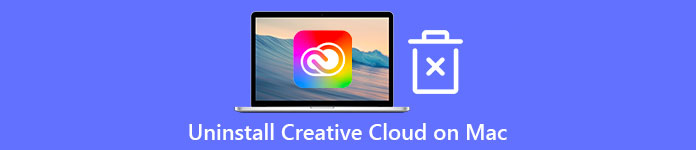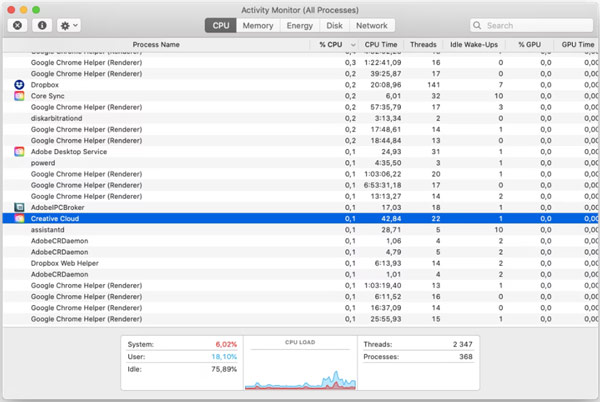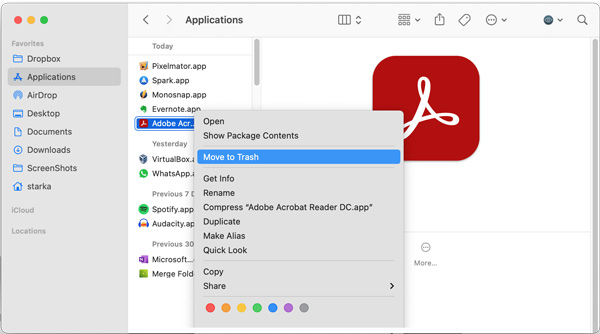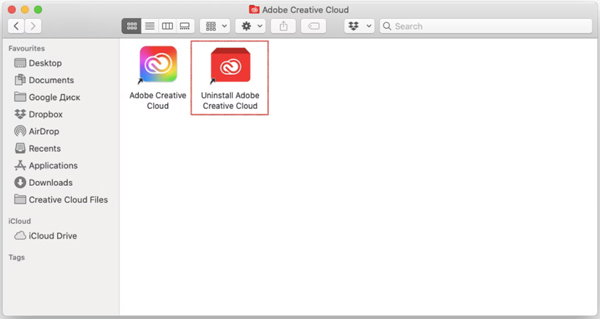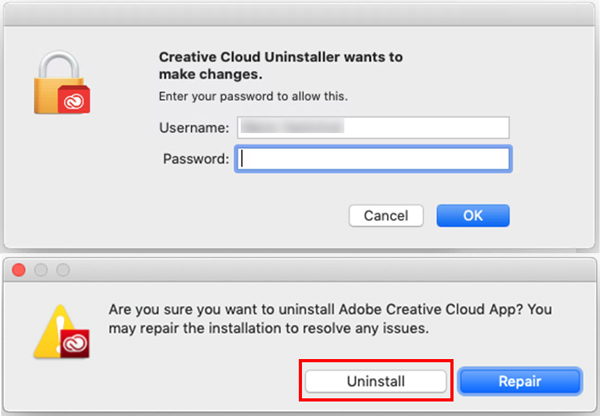如何在 Mac 上卸载 Adobe Creative Cloud 桌面应用程序 |
您所在的位置:网站首页 › mac卸载不掉 › 如何在 Mac 上卸载 Adobe Creative Cloud 桌面应用程序 |
如何在 Mac 上卸载 Adobe Creative Cloud 桌面应用程序
|
在 Mac 上卸载 Adobe Creative Cloud 的 3 种有用方法 发布者 唐Tong可能23,2022 00:00 由于不同的原因,你想 在 Mac 上卸载 Creative Cloud。 Adobe Creative Cloud 收集了 20 多个桌面和移动应用程序,用于各种用途,例如 Photoshop、Premiere Pro、Lightroom、InDesign、Acrobat、Illustrator 等。 但是,许多 Mac 用户遇到无法卸载桌面版 Creative Cloud 的问题。 所以您可能想知道如何从 Mac 中删除 Adobe Creative Cloud? 这篇文章讲述了在 Mac 上手动卸载 Adobe Creative Cloud 桌面应用程序的 2 种常用方法。 此外,您可以学习一种更简单的方法来从 Mac 中完全删除 Creative Cloud。
Mac 提供了一种快速卸载应用程序的简单方法。 当您想从 Mac 中删除 Adobe Creative Cloud 时,您可以选择将其移至废纸篓。 使用此方法时,您需要手动删除其所有剩余部分。 现在您可以按照以下步骤在 Mac 上卸载 Creative Cloud。 可选 发现者 在您的 Mac 上,然后转到 应用领域 夹。 点击 Go 菜单,然后选择 实用工具 下拉列表中的选项。 点击 活动监视器 打开它。 现在您需要退出 Adobe Creative Cloud 及其所有相关进程。
在 应用领域 文件夹。 您可以轻松将其拖动到 垃圾桶 用于卸载。 此外,您可以右键单击其应用程序图标并选择 移到废纸篓 选项。 然后,您需要清空回收站以从 Mac 中完全删除 Creative Cloud。
如上所述,您需要手动删除所有应用程序剩余部分。 你可以去 自学资料库 文件夹,选择 应用支持,然后清除整个 Creative Cloud 文件夹,包括其所有子文件夹。 您还需要从 Library/Caches/xxx、Library/Logs/xxx、Library/Preferences/xxx 或 Library/Cookies/xxx 等其他子文件夹中删除 Adobe Creative Cloud 支持文件。 第 2 部分。 如何使用卸载程序在 Mac 上卸载 Adobe Creative Cloud当您决定卸载 Mac 上的 Creative Cloud 桌面应用程序时,您可以依靠它的卸载工具。 如果您无法使用上述方法卸载 Creative Cloud 桌面应用程序,您可以使用专用的 Adobe 卸载程序。 Adobe 建议您使用其卸载程序卸载 Creative Cloud。 你可以去 应用领域 在您的 Mac 上,然后选择 Adobe Creative Cloud。 在里面 Adobe创意云中 窗口,您可以找到 卸载 Adobe Creative Cloud 选项。 您可以单击它来启动 Creative Cloud 卸载程序。
您可能需要输入管理密码才能授予 Creative Cloud Uninstaller 进行更改的权限。 如果您确定要卸载 Creative Cloud 桌面应用程序,您会收到提示消息。 在这里你可以点击 卸载 按钮确认。
如果您没有看到卸载 Adobe Creative Cloud 选项,您可以访问 Adobe 官方网站并为您的 Mac 下载正确的卸载程序版本。 第 3 部分。 从 Mac 中删除 Adobe Creative Cloud 的更好方法如果您更喜欢在 Mac 上彻底卸载 Adobe Creative Cloud,您可以依靠全功能 Mac清洁卫士. 它配备了个人 卸载 用于在 Mac 上轻松卸载 Creative Cloud 桌面应用程序的工具。 Mac Cleaner - 在 Mac 上卸载 Creative Cloud  4,000,000+ 下载 卸载 Adobe Creative Cloud 桌面应用程序并删除 Mac 上的所有剩余文件。 删除各种垃圾文件、重复文件、大数据和旧数据等以释放 Mac 空间。 卸载不需要的应用程序,包括 Creative Cloud 并删除所有相关数据。 监控当前 Mac 状态、提高 Mac 性能并保护 Mac 免受威胁。 免费下载首先,您可以双击上面的下载按钮,然后按照屏幕上的说明免费安装并启动这个 Mac Cleaner。 当你进入它时,你可以看到它的 3 个关键特性,Status、Cleaner 和 ToolKit。 您可以单击状态来检查您的 Mac 状态,例如 CPU、磁盘和内存。
要从 Mac 中删除 Adobe Creative Cloud,您可以单击 工具包,然后使用它的 卸载 功能。
点击 Scan 扫描 按钮以快速扫描此 Mac 上所有已安装的应用程序。 扫描过程完成后,您可以选择 创意云 应用程序,然后单击 清洁 按钮将其卸载。 此操作还将从您的 Mac 中删除各种应用程序附件和相关文件。
如果您想彻底清除所有应用程序残留、各种垃圾文件、重复文件、大文件和旧文件以及其他无用数据,您可以前往 清洁工人 并使用相关功能将其删除。
使用这款强大的 Mac Cleaner,您可以轻松卸载不需要的应用程序,更好地管理 Mac 存储空间,实时提高 Mac 性能,保护 Mac 免受病毒侵害, 恶意软件 、广告软件和其他威胁等。 您可以在 Mac 上免费下载并试一试。 第 4 部分。 如何在 Mac 上卸载 Adobe Creative Cloud 的常见问题解答问题 1. 如何从我的 Mac 菜单栏中删除 Creative Cloud? 如果要从 Mac 菜单栏中卸载 Creative Cloud,您可以单击 Creative Cloud 图标,转到应用程序选项卡,在我的应用程序和服务列表中找到该应用程序,单击向下箭头,然后选择卸载以将其从 Mac 菜单栏中删除。 问题 2. 如何在我的 Mac 上卸载 Creative Cloud 应用程序? 当您想要卸载 Adobe Creative Cloud 中的某些特定应用程序时,您可以打开 Creative Cloud 应用程序,单击应用程序选项卡,找到要从 Mac 中删除的应用程序,单击它旁边的更多操作图标,然后选择卸载选项。 之后,您可以按照屏幕上的说明确认您的操作。 你也可以使用 Mac 卸载程序 上面提到。 问题 3. 如何取消我的 Creative Cloud 订阅? 要取消您的 Adobe Creative Cloud 试用版或个人计划,您可以转到您的 Adobe 帐户页面。 登录您的帐户,然后单击“计划和付款”选项卡。 单击“管理计划”按钮。 找到结束您的服务选项,然后单击取消您的计划按钮。 结论 在这篇文章中,我们分享了 3 种不同的方法 如何在 Mac 上卸载 Creative Cloud. 如果您在 Mac 上不再需要它,或者想要卸载它以修复损坏的程序,您可以选择您喜欢的方法来轻松地从 Mac 中删除 Adobe Creative Cloud。 |
【本文地址】
今日新闻 |
推荐新闻 |